Modification du panoramique dans Delay Designer de Final Cut Pro pour Mac
La représentation du paramètre Pan de l’effet Delay Designer, dans la présentation Pan, est entièrement liée à la configuration du canal d’entrée, à savoir mono-stéréo, stéréo-stéréo ou Surround.
Remarque : ce paramètre n’est pas disponible dans les configurations mono.
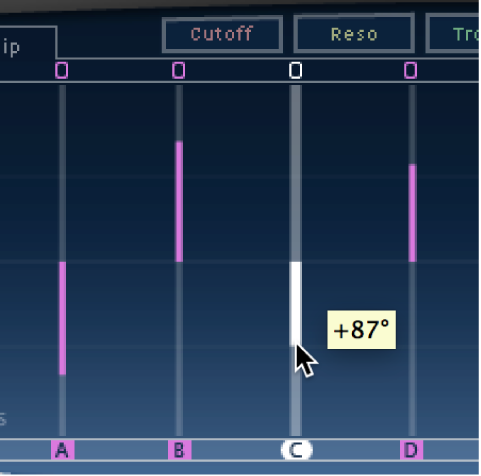
Dans une configuration entrée mono/sortie stéréo, tous les taps sont au centre, au départ. Pour modifier la position de panoramique, faites glisser verticalement le pointeur depuis le centre du tap dans le sens où vous voulez placer le ou les taps. Un trait blanc partant du centre s’étend dans le sens que vous avez adopté et reflète la position de panoramique du ou des taps.
Les lignes situées au-dessus du centre indiquent une balance à gauche et les lignes en dessous, une balance à droite. Les canaux gauche (en bleu) et droit (en vert) sont clairement identifiés.
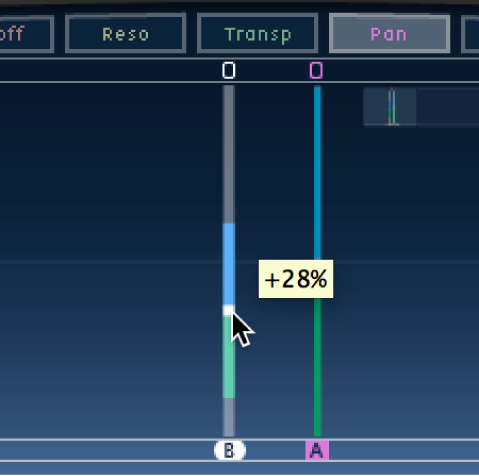
Dans une configuration entrée stéréo/sortie stéréo, le paramètre Pan ajuste la balance stéréo et non la position du tap dans le champ stéréo. Le paramètre Pan est représenté sur le tap par un point correspondant à la balance stéréo. Faites glisser ce point vers le haut ou vers le bas sur le tap pour régler la balance stéréo.
Par défaut, le champ stéréo (Stereo Spread) est réglé sur 100 %. Pour modifier cela, faites glisser le pointeur d’un côté ou de l’autre du point. Cette opération a pour effet de modifier la largeur de la ligne qui part du point. Vérifiez le paramètre Spread dans la barre des paramètres Tap pendant vos modifications.
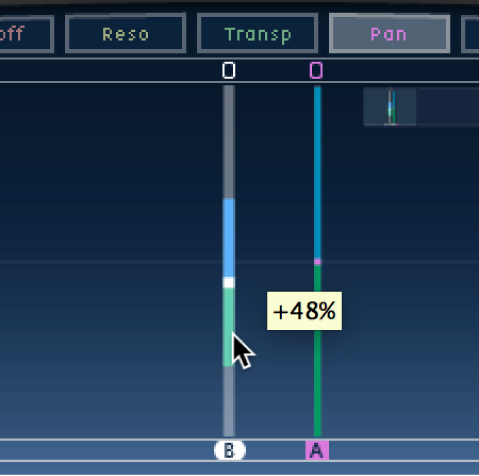
Dans les configurations Surround, la ligne en surbrillance représente l’angle Surround. Consultez Utilisation de Delay Designer en mode Surround dans Final Cut Pro pour Mac.